PDF資料にモザイクを入れる方法(一部の画像をぼかす方法)を書いておきます。
新たに画像編集ソフトを入れなくてもPDF資料にモザイクを簡単に入れられます。
既に存在するPDF資料に対して、一部のページや画像をモザイク化します。
やり方は、WindowsPCの場合、ペイントブラシを使って、画質を粗くしてPDF資料に貼り付けなおすという方法です。
超カンタンです。
このやり方は会社の人に教えてもらったんです。
ペイントブラシを使ってPDF資料にモザイクを入れる手順
スポンサーリンク
では、以下に手順を書いておきます
PDF資料の左上にある「ツール」を選択します。
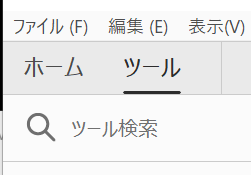
「ツール」の中で、「PDFを編集」を開きます。

モザイク化したい箇所をマウスで選択し、切り取ります。
(下記の画像は、画像を切り取ったあとの状態です)
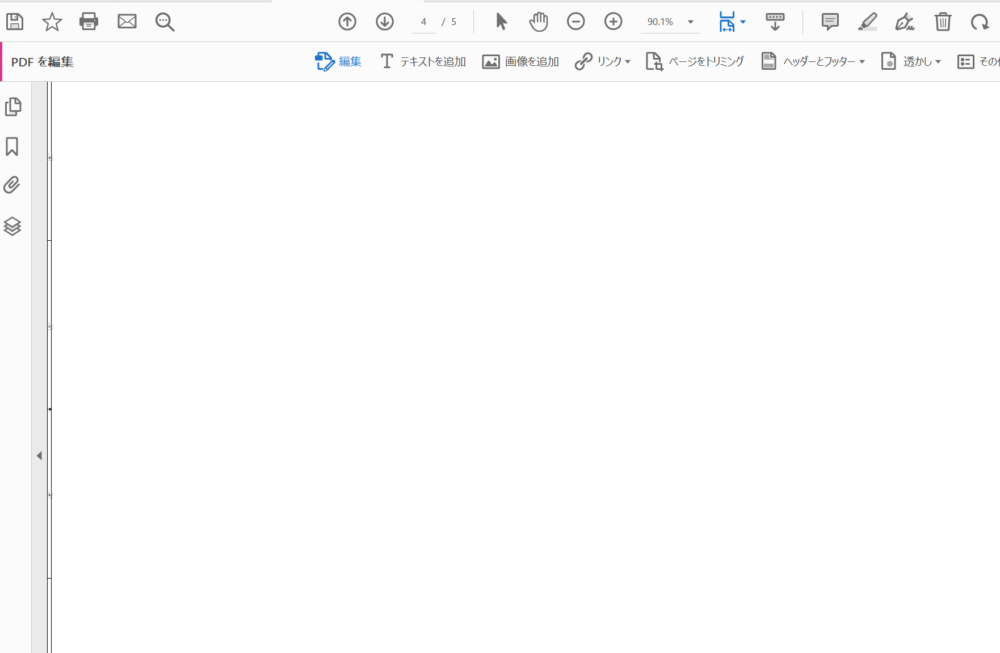
Windowsのペイントを開きます。
切り取った画像をペイントの空白に貼り付けます。
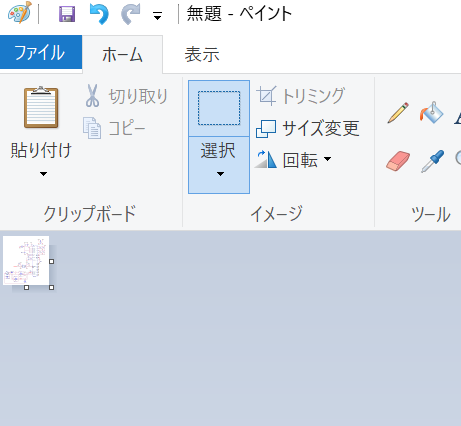
ペイントの「サイズ変更」を選択し、サイズ変更に数値を入力します。
水平方向と垂直方向のデフォルト設定(初期設定)は100です。
100はが画質のサイズが全く変わりませんので、100より小さい数値を入れて、「OK」を押します。
例えば、20を入力します。
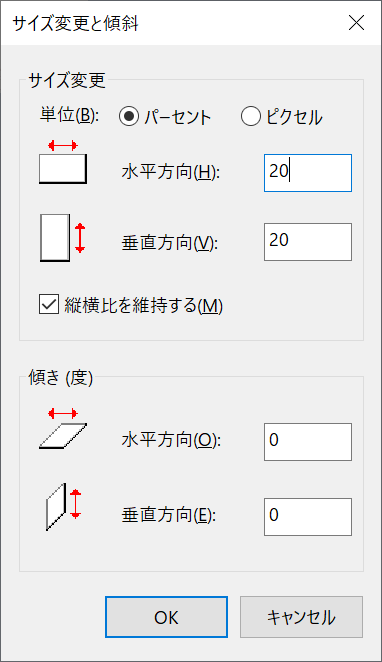
20を入力すれば、かなり画質は粗くなります。
その粗くなったあとの画像を再び、PDF資料に貼り付けます。(上記で「PDFを編集」を選択した状態のPDFの画面で貼り付けます)
スポンサーリンク
PDF資料を簡単にモザイク化するのは簡単
以上で、いとも簡単にPDF資料の一部の箇所をモザイクにできます。画質を粗くできます。
画像編集ソフトを使わずにできるので、手間がかからず超速くできます。
覚えておいて損はない方法です。